Обележивачи у Vivaldi прегледачу за iOS
This post is also available in:
![]() English
English ![]() 日本語
日本語 ![]() Français
Français ![]() Português
Português ![]() Български
Български ![]() 简体中文
简体中文
Додајте своје омиљене и често посећене сајтове у обележиваче да бисте им брже приступили.
Приступ обележивачима
За преглед ваших обележивача, додирните дугме ![]() Панели у доњем левом углу прозора да бисте отворили панел обележивача.
Панели у доњем левом углу прозора да бисте отворили панел обележивача.
За претрагу обележивача, додирните поље претраге изнад листе обележивача.
За отварање обележивача у активној картици, само га додирните. За отварање обележивача у новој картици или у приватној картици:
- Дуго притисните обележивач.
- У контекстном менију изаберите Отвори у новој картици или Отвори у приватној картици.
Додавање обележивача
Постоји више начина за додавање новог обележивача у мобилној верзији Vivaldi прегледача.
Опција 1
Да бисте додали отворену веб страницу у своје обележиваче, додирните ![]() Vivaldi мени > Додај страницу у > Обележивачи. Ако желите да се обележивач прикаже као брзо бирање на вашој почетној страници, такође можете изабрати Додај страницу у > Почетна страница.
Vivaldi мени > Додај страницу у > Обележивачи. Ако желите да се обележивач прикаже као брзо бирање на вашој почетној страници, такође можете изабрати Додај страницу у > Почетна страница.
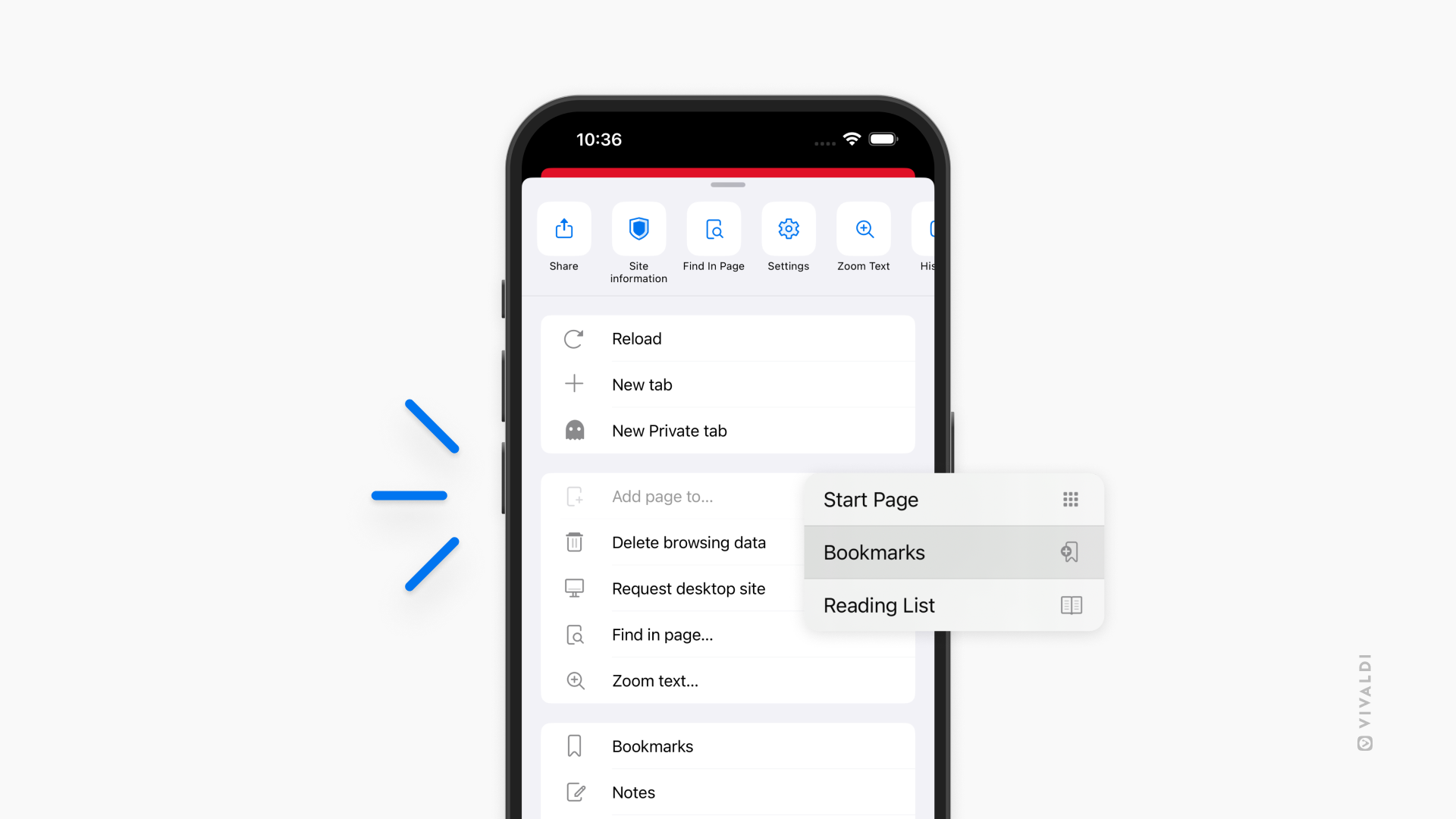
На дну екрана ћете добити обавештење у којој фасцикли је сачуван обележивач. Ако желите да промените фасциклу, име, опис и/или надимак, додирните Уреди.
Опција 2
- Идите на почетну страницу;
- Додирните дугме
 Ново брзо бирање на крају брзих бирања.
Ново брзо бирање на крају брзих бирања.
Дуго притисните дугме Додај ново брзо бирање и изаберите Нова фасцикла брзог бирања за додавање нове фасцикле на брзом бирању;
Додај ново брзо бирање и изаберите Нова фасцикла брзог бирања за додавање нове фасцикле на брзом бирању; - Унесите барем наслов и URL адресу новог обележивача.
Обележивач ће бити сачуван у тој фасцикли брзог бирања.
Опција 3
- Отворите панел обележивача;
- Додирните дугме
 Додај обележивач на дну панела за додавање новог обележивача.
Додај обележивач на дну панела за додавање новог обележивача.
Нови обележивач ће бити сачуван у фасцикли која је тренутно отворена у панелу обележивача.
Уређивање обележивача
За уређивање појединачног обележивача или фасцикле обележивача преко панела обележивача:
- Пронађите га у панелу обележивача.
- Дуго притисните обележивач или фасциклу.
- У контекстном менију изаберите Уреди.
- Извршите промене.
- Додирните Готово.
За уређивање брзог бирања на почетној страници:
- Дуго притисните обележивач;
- У контекстном менију изаберите Уреди брзо бирање.
- Извршите промене.
- Додирните Готово.
За уређивање обележивача који вам је отворен у активној картици:
- Идите у
 Vivaldi мени > Уреди обележивач.
Vivaldi мени > Уреди обележивач. - Извршите промене.
- Додирните Готово.
Сортирање обележивача
За промену начина на који се обележивачи сортирају у панелу обележивача:
- Отворите панел обележивача.
- Додирните мени са 3 тачке
 у доњем левом углу.
у доњем левом углу. - Изаберите „Редослед сортирања”.
- Додирните критеријум сортирања који желите да користите.
Своје обележиваче можете сортирати:
- Ручно
- По наслову
- По адреси
- По надимку
- По опису
- По датуму
- По врсти, што групише фасцикле на врх/дно и сортира остале обележиваче користећи ручни редослед.
Поред тога, можете одабрати да сортирате своје обележиваче у растућем или опадајућем редоследу.
За промену начина на који се обележивачи сортирају на брзом бирању:
- Отворите нову картицу са почетном страницом.
- Додирните дугме за сортирање
 у горњем десном углу.
у горњем десном углу. - Додирните критеријум сортирања који желите да користите.
Промена редоследа обележивача
За промену редоследа обележивача:
- Отворите панел обележивача.
- Додирните Уреди у доњем десном углу.
- Притисните дугме за промену редоследа
 и превуците обележиваче један по један на њихово ново место на листи обележивача.
и превуците обележиваче један по један на њихово ново место на листи обележивача. - Додирните Готово.
Фасцикле обележивача
Креирање фасцикле
За креирање нове фасцикле обележивача:
- Отворите панел обележивача.
- Додирните Нова фасцикла у доњем левом углу.
- Дајте фасцикли име.
- Ако желите, промените јој локацију и претворите фасциклу у фасциклу брзог бирања.
- Додирните Готово.
Уређивање фасцилке
За ажурирање имена или премештање фасцикле:
- Отворите панел обележивача.
- Дуго притисните фасциклу коју желите да уредите.
- Изаберите Уреди.
- Извршите промене.
- Додирните Готово.
Надимци обележивача
Надимци обележивача вам омогућују да брже отварате обележиваче из адресног поља. Уместо да куцате URL адресу, можете само унети кратак надимак да бисте отворили веб страницу коју имате у обележивачима.
Да бисте обележивачу дали надимак:
- Отворите панел обележивача.
- Отворите фасциклу која садржи обележивач коме желите да дате надимак.
- Дуго притисните обележивач.
- У контекстном менију изаберите
 Уреди.
Уреди. - Унесите надимак.
- Додирните Готово да би се промене сачувале.
Синхронизација обележивача
Да бисте приступили својим десктоп обележивачима на телефону и обрнуто, користите синхронизацију са истим Vivaldi налогом у прегледачима за телефон и десктоп.
Брисање обележивача
За брисање обележивача:
- Дуго притисните обележивач или фасциклу обележивача у панелу обележивача
- У контекстном менију изаберите Избриши.
За брисање вуше обележивача:
- Отворите панел обележивача.
- Додирните Уреди у доњем десном углу.
- Додирните све обележиваче које желите да избришете.
- Додирните Избриши у доњем левом углу.
- Додирните Готово.
За брисање обележивача брзог бирања:
- Дуго притисните брзо бирање.
- У контекстном менију изаберите Избриши.
Враћање избрисаних обележивача
Када избришете обележивач, он ће бити премештен у посебну фасциклу, одакле можете вратити избрисане обележиваче у случају потребе.
За враћање обележивача:
- Отворите панел обележивача.
- Додирните дугме
 Назад у горњем левом углу да бисте изашли из фасцикле обележивача.
Назад у горњем левом углу да бисте изашли из фасцикле обележивача. - Отворите фасциклу Отпад.
- Дуго притисните обележивач који желите да вратите.
- Изаберите Уреди.
- Промените локацију обележивача.
- Додирните Готово.
Уклањање избрисаних обележивача
Да бисте испразнили фасциклу са избрисаним обележивачима, избришите све обележиваче из фасцикле Отпад пратећи упутства за брисање обележивача изнад.
Брза бирања
Да бисте сазнали више о обележивачима на почетној страници и брзим бирањима у прегледачу за iOS, погледајте страницу помоћи овде.
Увоз обележивача
За увоз обележивача из Vivaldi прегледача на другом уређају, као што је десктоп рачунар, користите функцију синхронизације са истим налогом на оба уређаја.
Нажалост, није могуће увести обележиваче директно из другог прегледача на мобилном уређају. Ако користите други прегледач и на десктопу, можете да увезете обележиваче из тог прегледача у Vivaldi на десктопу, а затим да их синхронизујете са својим мобилним уређајем.